注释
此设计指南是为 Windows 7 创建的,尚未针对较新版本的 Windows 进行更新。 大部分指导原则上仍然适用,但演示和示例并不反映我们 当前设计指南。
用户不喜欢安装软件,因此新式安装体验需要简单、高效且无问题。
安装程序通常是指安装和最初配置程序的体验。 但是,安装程序还可以引用整个安装生命周期,包括初始安装、增量程序更新(如版本升级或 Service Pack)、修复和卸载。
大多数用户将设置视为必要的邪恶,以便尽快执行。 安装程序的目的是使用它,而不是对配置和使用情况做出无数决策,或者更糟的是,花很多时间回答用于注册或营销目的的个人问题。
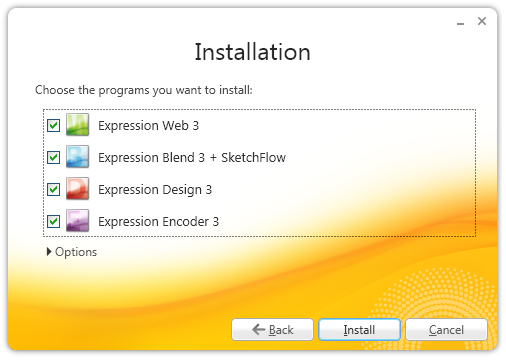
简化的设置体验。
与程序首次使用相结合的设置体验称为第一次体验。 你的计划应为用户提供简化的第一次体验。 不需要的每个问题或步骤,或者可能会推迟延迟它们使用程序。 过于复杂的安装程序是不同年龄的文物。
注意:与使用程序和向导的第一次体验相关的指南显示在单独的文章中。
这是正确的用户界面吗?
虽然所有Microsoft Windows 程序都需要某种安装程序,但可以选择将程序设置放在何处:
- 安装
- 首次使用程序
- 集中式程序选项
- 在使用该功能的上下文中
安装
在设置中显示设置(如果:
- 使用程序需要正确的设置,并且这些设置适用于所有用户。
- 使用默认设置是不能接受的,要么因为没有安全默认值,用户可能会选择不是默认设置的设置,或者默认设置需要用户同意。
- 用户应在设置后更改重要设置,但不太可能更改这些设置。
首次使用程序
如果出现以下情况,则演示程序首次使用的设置:
- 使用程序需要正确的设置,并且这些设置适用于单个用户。
- 使用默认设置是不能接受的,要么因为没有安全默认值,用户可能会选择不是默认设置的设置,或者默认设置需要用户同意。
- 用户应该(但不太可能)使用程序选项更改重要设置。
- 这些设置可自定义核心体验,或对用户个人身份识别程序至关重要的体验。
对于此类设置,用户很可能在程序上下文中做出比设置更好的选择。
集中式程序选项
如果满足以下所有条件,则显示程序 选项对话框中 的设置:
- 大多数用户都使用默认设置。
- 有许多设置,它们适用于功能和任务。
- 用户更可能期望在集中位置找到设置。
在使用该功能的上下文中
如果满足以下所有条件,则呈现相关上下文中的设置:
- 大多数用户都使用默认设置。
- 特定功能有少量的自包含设置。
- 与集中位置相比,用户更可能希望找到具有关联功能的设置。
- 用户界面(UI)中存在访问设置的明显位置。
通过仔细注意配置设置的放置,可以在用户首次体验程序时减轻负担。
设计概念
设计轻型设置
欢迎,下一个,下一个,下一个,下一个,下一个,安装,完成,祝贺! 此设置体验听起来很熟悉吗? 从历史上看,安装程序采用了这种低效的设计:一长串的屏幕,邀请用户进入一个无脑的点击序列,只是为了通过它。
如果用户使用快速简单的字词描述程序设置,他们肯定会赞扬体验。 他们宁愿使用程序而不是设置程序。
查看设置设计,了解无意义的问题、选项、页面和路径,并无情地消除这些问题。 执行用户研究,了解用户真正需要的选项,并确保他们不会无心地单击“下一步”按钮通过所有页面。 延迟在正在运行的程序上下文中更好地解决的任何选项或问题。
许多安装程序提供标准页不是因为它们是必需的或有用,而是因为它们是标准的。 例如,欢迎页面、摘要页和祝贺页面通常只需添加单击即可。 相反,仅当安装程序需要完成设置任务时,安装程序才应添加页面。 有关设置页面类型以及如何评估这些页面的指南,请参阅本文后面的 页面类型 。
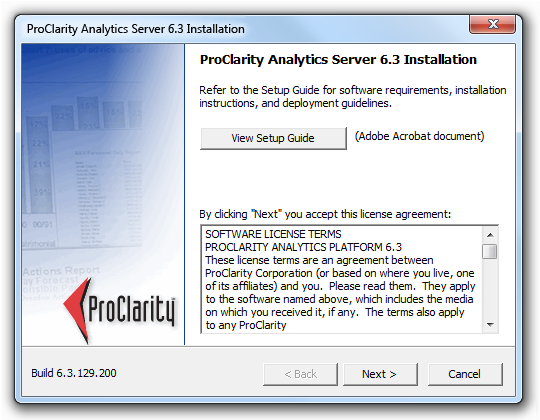
在此示例中,安装程序将消除传统的欢迎页面,并直接进入业务。
虽然可能需要提供不同的设置分支(快速、典型体验和更可控的自定义体验),但请确保有足够的自定义选项来保证额外的复杂性。 除非必须添加分支,否则不要添加分支。 自定义分支中的一些不重要的选项表明需要重新组织设置设计。
简化设置的另一个原因是,缺乏经验的用户有时会过度分析选项,担心错误的选择可能是不可逆转或破坏性的。 强迫用户对他们不理解或关心的事情做出决策可以使他们感到焦虑、无能,甚至感到沮丧。 不是一个很好的第一印象。 最好让他们快速前进,感觉舒适和自信,因为他们探索程序中的功能,并做出更好的决策功能选项。 有关更多指南,请参阅本文后面的 简化设置 。
努力使设置体验 尽可能简单,但并不简单。 面向高度技术用户的程序可能需要复杂的设置。 例如,Microsoft SQL Server 团队发现数据库管理员希望保留对许多设置选项(如文件位置)的控制。 此外,SQL Server 是一个大型业务应用程序,其许多组件在用途和功能上差异很大。 因此,虽然我们希望保持简单,但设置需要反映产品的复杂性及其用户的期望和需求。
不过,此类复杂的安装程序应该是例外,而不是规则。 大多数 Windows 程序应努力使用简单的单一步骤启动设置过程。
设置阶段
设计良好的安装程序允许用户在下载和复制文件的耗时任务期间执行其他活动。 若要无人参与运行,安装程序设计为具有四个单独的阶段:
- 决策阶段。 用户指示他们希望如何安装和配置程序。
- 下载阶段。 对于从 Internet 下载的程序。 如果程序有多个应用程序或版本,则用户指示在决策阶段下载的内容。
- 安装阶段。 安装程序复制文件并做出相应的配置更改。
- 完成阶段。 解决了所有剩余的详细信息、步骤或问题。
由于安装阶段可能需要很长时间,因此此阶段应设计为在无需任何用户参与的情况下运行到完成。 这意味着,应在决策阶段询问所有问题,在完成阶段应排入队列并处理出现任何问题。 如果安装阶段需要超过一分钟才能完成,则假定用户在下载和安装阶段将执行其他作。
不正确:
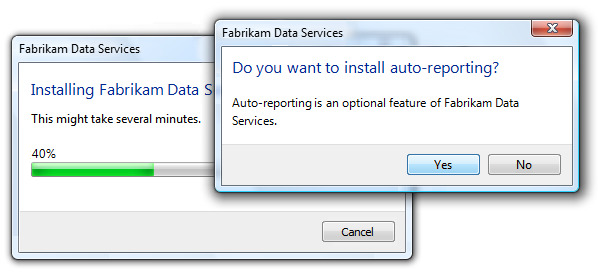
在此示例中,安装程序会中断进度,询问在决策阶段应询问的问题。
呈现有用的进度
如果用户耐心地等待安装阶段的安装体验,也许看着进度栏到其明显的完成,只是为了见证进度栏重置并重新开始,有一种真正的背叛感。 报告的进展具有误导性,最终毫无意义。
这种痛苦方案的一个变化是“边缘技术”安装:用户看到进度达到99%,但被迫等待不成比例的时间,然后终于达到100%。 因此,就用户最重要的内容而言,关于等待时间量的默示承诺,99%的完成声明是欺骗性的。
在下载和安装阶段,用户通常有两件事需要了解:他们应该等待或执行其他作,并且安装程序即将完成。 虽然设置过程中有足够的变量来防止你提供完全准确的进度信息,但进度反馈需要足够准确来回答这两个问题并设置适当的期望。 除了进度栏,还可以包含有关流程预期总体时间的简短声明。
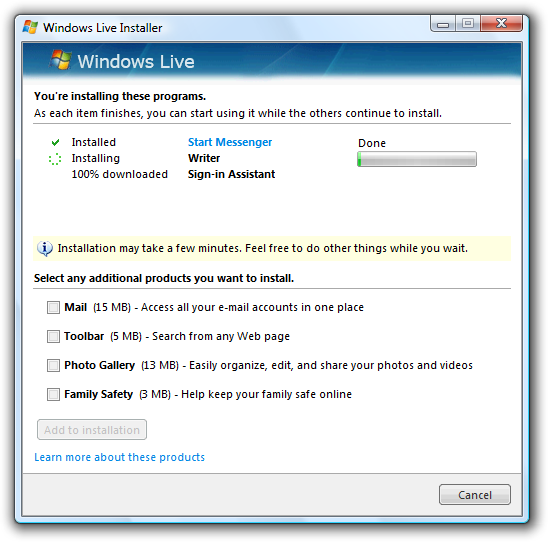
在此示例中,进度页包含一个简短的常规说明,说明安装可能需要多长时间。
良好的安装程序有效地使用进度栏为用户提供有关安装程序进度的有用信息。 有关更多指南,请参阅 进度栏。
针对所有设置方案进行设计
新式安装程序必须设计为处理各种安装方案:
- 程序的用户正在从光盘或网络文件共享安装它。
- 程序的用户正在从 Web 下载它。
- 原始设备制造商(OEM)在工厂的计算机上包括该程序。
- IT 专业人员正在组织内的许多计算机上安装该程序。
- 用户以外的其他人正在安装该程序(例如,代表孩子或与另一个同事使用同一台计算机的同事)的父级。
鉴于这些方案,不应假定用户始终为自己安装程序(使有关个人首选项的选项不合适),将密切监视进程(使无人参与设置很重要),甚至希望任务的图形用户界面。
不要忘记卸载体验
若要完成软件设置生命周期,用户需要能够删除他们不需要或不再需要的软件。 如果它们本身未安装程序(例如,如果它预加载在计算机上),则这一点尤其重要。
战略性地处理技术支持
安装程序是所有用户必须成功完成的一项任务。 如果用户无法安装程序,则需要为他们提供昂贵的技术支持,或者他们不再是你的用户。
设计安装程序,为技术支持团队提供帮助用户成功安装所需的功能和信息。 这些详细信息通常不应向用户公开,但在需要时应易于访问。
不正确:
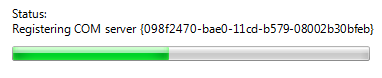
在此示例中,进度栏仅显示对技术支持有意义的详细信息。
保持普通用户体验简单 - 不要将其与仅对技术支持有价值的信息混为一体。 而是在安装日志文件中记录支持信息。 更重要的是,帮助用户避免需要技术支持,并提供清晰简洁的错误消息,这些错误消息可以很好地解释问题并提供实用的解决方案。 根据需要提供帮助文章的链接。 请考虑为安装程序提供“修复”选项,以修复丢失或损坏的文件或设置。
如果你只做三件事...
-
- 尽可能简单、轻量级地进行设置。 请记住,用户不喜欢设置,他们忍受它。 仔细查看每个问题、选项、页面和路径,并剪裁完成设置不需要的所有内容。
-
- 针对所有安装方案(包括无人参与安装、脚本安装和卸载)进行设计。 对于高效的无人参与安装,请确保设置阶段之间存在干净分离。
-
- 设计安装程序,以便用户可以自行解决安装问题,同时记录技术支持所需的信息。 请记住,设置是所有用户必须成功完成的一项任务。
准则
概况
- 对基于向导的安装程序应用标准向导指南。 使用这些指南来确定良好的页面设计、有效的导航、良好的控件标签、主要说明的使用以及帮助的使用。
- 允许用户在安装程序需要大量用户输入或需要很长时间才能完成的情况下重启安装程序。 如果用户在完成前关闭程序后重启程序,请还原以前的用户输入,然后重启安装程序停止的位置。
- 不要显示最大化的设置窗口。 显示设置窗口最大化假定用户将给予设置其不受分割的关注,这不太可能。 而是选择适合内容的大小,以保持简单的外观。
Windows 集成
- 将安装程序文件命名为“Setup.exe”。 “Install.exe”是可接受的替代方法。 这使 Windows(和用户)能够将文件识别为安装程序。
- 例外: 对于从 Internet 下载的程序,帮助用户通过在安装程序文件的名称中包含程序的名称来管理和组织其下载文件夹。 例如,SetupVisualStudioExpress2008.exe。
- 将程序文件复制到正确的文件系统位置。 这样,用户和 Windows 就可以更好地查找和组织文件。 有关详细信息,请参阅 Windows 文件系统命名空间使用指南。
用户帐户控制
- 对安装程序可执行文件进行数字签名。 已签名的可执行文件具有许多优点,包括使用更具体的用户帐户控制提升 UI。 有关对文件进行签名的信息,请参阅 代码签名简介。
- 如果设置可能需要提升,请尽可能晚提升。 仅在用户提交到需要提升的选项后显示提升 UI。 通常,提升 UI 显示在安装阶段,而不是决策阶段。 但是,如果设置始终需要提升,请在其入口点提升。
- 始终要求卸载提升。 这样做可以防止恶意软件卸载关键软件,而用户不知道它。
- 提升后,请保持提升状态,直到不再需要提升的权限。 用户不必多次提升才能执行完整的程序安装。
- 如果需要特殊权限进行安装,请验证用户的凭据,并在第一页或第二页上报告任何问题。 不要让用户执行大量工作,只是为了发现他们没有正确的凭据来完成安装。
- 需要可能的最低权限。 例如,管理员不愿意安装需要域管理员凭据的软件。
有关更多指南,请参阅 “用户帐户控制”。
重启 Windows
- 避免重启 Windows。 大多数程序应在不重启 Windows 的情况下安装。 程序安装或更新需要系统重启的主要原因是正在运行的程序当前正在使用涉及的某些文件。 在这种情况下,更好的替代方法是让用户了解情况,允许用户关闭这些程序,然后重试该作。 有关避免重启的详细信息,请参阅 重启管理器。
-
如果安装程序必须重启 Windows:
使用单个重启。 延迟任何先决条件所需的重启,直到程序及其更新完全安装。
让用户确定何时发生。 不要自动重启 Windows,因为用户可能会丢失工作。 确保用户可以选择这一点。
不正确:
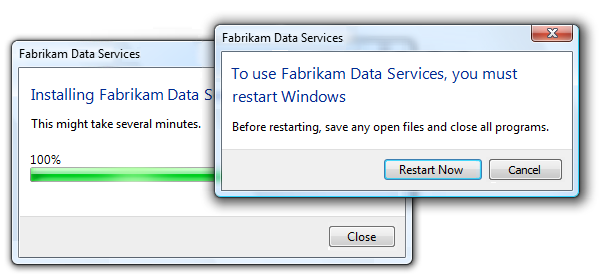
在此示例中,用户似乎没有选择何时重启 Windows。
如果用户选择不立即重启 Windows,请提供任何最终反馈作为成功,而不是失败。 虽然从技术上说,在重启之前安装尚未完成,但从用户的角度来看,安装成功。
简化设置
只要可行,只需执行一个步骤即可启动安装过程。 例如,你可以改为提供指向许可条款的链接,而不是在设置中添加单独的页面。 如果链接到条款:
- 将提交按钮短语为“同意并安装”,要求明确同意以接受许可条款。
- 通过链接到设置本地文件而不是网页,确保许可协议链接无法中断。
- 提供从其显示窗口中打印许可协议的功能。
消除不必要的选项和问题。
推迟更适合首次使用程序或功能的选项。
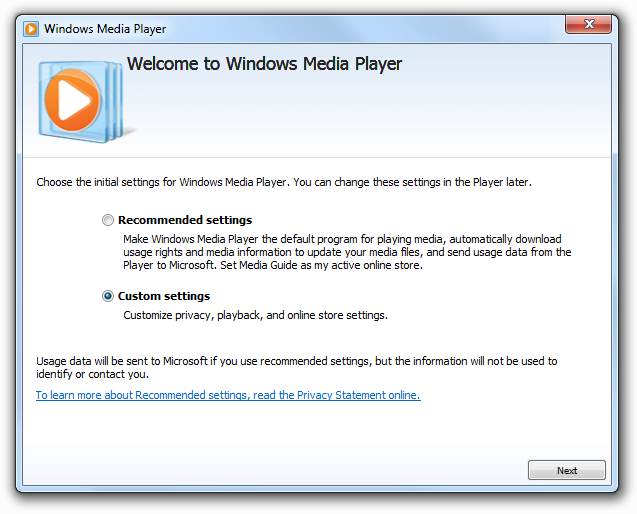
在此示例中,Windows Media Player 在首次使用该程序时提供每用户隐私选项。
不要询问用户有关系统状态的问题。 请改为自动检测此信息,并要求用户仅在有理由更改时才进行验证。
不要询问有关不重要的细节的问题。 例如,对于典型的 Windows 程序,可以安全地假设应将程序文件复制到 Program Files 文件夹。
不正确:
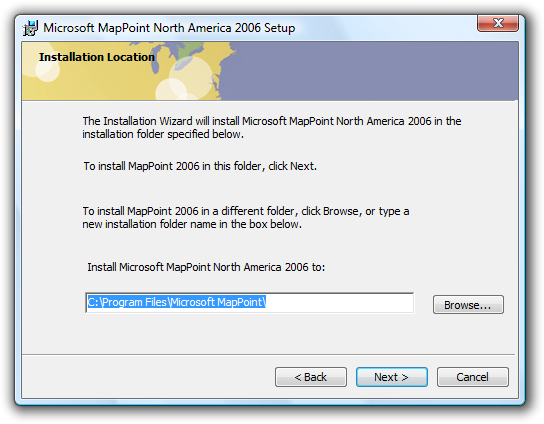
在此示例中,应通过消除文件位置输入请求来简化设置。 鉴于程序的大小,大多数用户并不关心,只需单击“下一步”。
不要请求权限执行你不应该做的事。 例如,大多数程序不应包含将程序图标放在桌面上的选项。
不要确认设置取消。 如果用户在设置过程中单击“取消”,则假定取消是有意的,并在未确认的情况下关闭程序。 如果这样做可能会失去大量时间或精力,则允许用户重启安装程序并选取离开的位置。
针对无人参与安装进行优化。
- 在决策阶段显示所有选项和问题。
- 对于下载和安装阶段,延迟要求用户输入到阶段结束之前遇到的任何问题。 通过执行此作,用户可以无人参与地离开安装,直到他们在方便时返回。
消除不必要的页面。 如果大多数用户始终单击页面上的“下一步”,请考虑删除页面。 有关消除某些类型的页面的指南,请参阅 页面类型。
消除不必要的文本。
- 从说明和标签中删除冗余文本。
- 不要解释基本的 Windows 使用概念,例如:
- 如何与控件交互(示例:若要开始,请单击“下一步”;有关更多选项,请单击“选项”;有关详细信息,请单击“帮助”。
- 向导的工作原理(例如:如果要查看或更改任何设置,请单击“返回”)。
- 安装程序的工作原理(例如:此程序将程序文件复制到硬盘...)。
消除不必要的工作量。
提供良好的默认值:
通常,选择最安全的专用响应作为默认值。
如果安全和隐私不是因素,请选择最有可能或方便的响应。
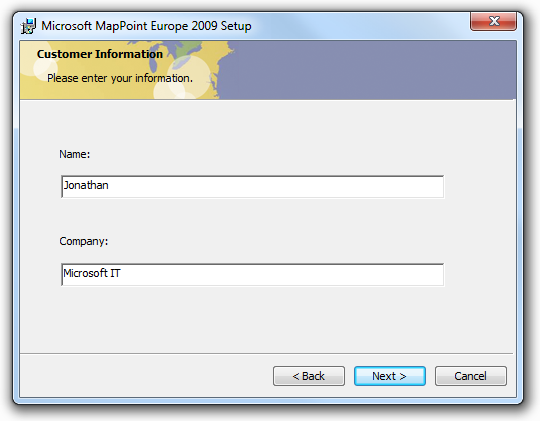
在此示例中,默认情况下提供的用户名和组织是从注册表获取的。
如果强烈建议使用某个选项,请考虑默认选择它,或向其标签添加“(推荐)”。
当页面没有输入且任务成功完成(例如下载、安装、进度和更新页面)时,会自动推进页面。 完成该步骤后,请保留这些页面以显示问题。
在实际情况下,在设置完成后自动启动程序,而不是显示“祝贺”或“完成”页。 以交互方式运行安装程序时,假定用户正在安装程序以立即运行程序,因此运行该程序是显示安装程序完成的最佳反馈。 当安装程序安装多个程序(例如,包含多个程序的套件)、安装程序未以交互方式运行或安装过程未完成时,自动运行程序并不可行。
页面类型
欢迎和入门页面
消除欢迎页面。 虽然感觉很受欢迎,但用户通常只需单击“下一步”即可阅读。 而且,由于用户通常跳过这些页面而不阅读,因此文本设计所表明的明显内容略多。
不正确:
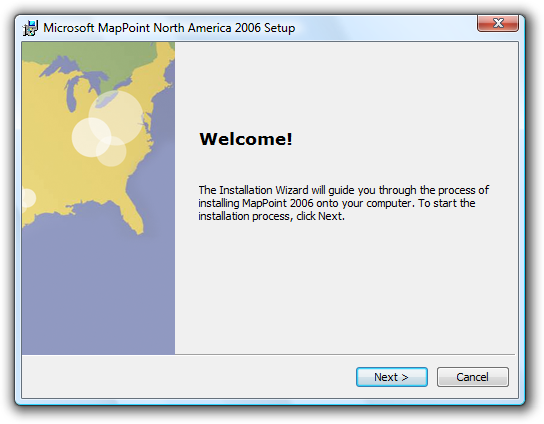
在此示例中,用户无需执行任何作,但单击“下一步”。
仅当必须通知用户安装先决条件时,才使用“入门”页。 此类先决条件包括安装所需的软件或硬件、执行所需的系统配置更改和更新、执行系统备份以防止数据丢失,或获取用户可能尚未拥有的所需信息。
只要可行,就能够直接从安装程序执行先决条件。 仅当没有替代项时,用户才必须手动执行这些步骤。
如果未使用欢迎页或“入门”页, 请在安装程序的第一页中包含程序名称和说明。 只要页面的用途明确,就可以使用欢迎语言作为介绍性文本。
许可条款页面
使用清晰简洁的文本编写许可条款。 使用纯语言。 避免“法律人”。
使用易于阅读和扫描的格式进行演示。 不要使用大写文本的长段。
不正确:
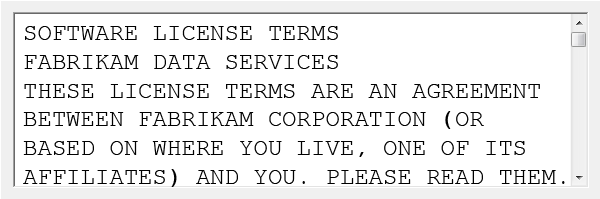
在此示例中,大写文本和大字号使字词难以阅读,迫使用户滚动超过必要。
需要明确同意才能接受许可条款。 默认情况下,不应选择许可证接受。 如果单选按钮用于指示接受,请默认清除这些选项,并要求用户在启用“下一步”按钮之前接受条款。
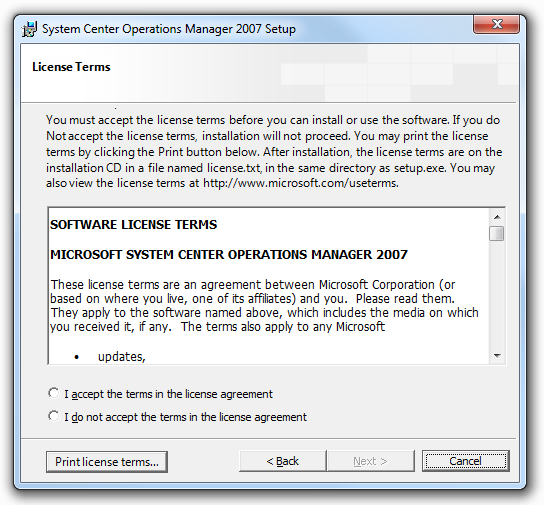
在此示例中,“下一步”按钮处于禁用状态,直到用户明确接受许可条款。
无需用户在启用“下一步”按钮之前滚动到许可条款文本底部。 这会给用户带来不必要的负担,以了解为什么禁用“下一步”按钮。
使用命令按钮或上下文菜单提供“打印”命令。 以针对打印优化的格式呈现术语。
产品注册页
- 仅当用户必须注册才能使用该程序时,才要求用户进行注册。 清楚地说明用户必须注册的原因。
- 仅当存在明确的用户权益( 例如通知用户产品更新)时,才提供可选注册。 将此选项保留为默认清除状态。
- 允许用户稍后注册。 最多提供三个提醒,允许用户单击一下即可消除提醒。
范围页面(典型页面、自定义页面或最小值)
希望消除此页面。 假设大多数用户想要典型的设置体验(并设计该体验,以便它适用于大多数用户)。
如果必须包括范围页:
- 说明功能与磁盘空间方面的选项之间的差异。 用户依赖于范围页上信息的明确性,以确保他们做出正确的选择。
- 确保自定义选项仅适用于少数用户,而大多数用户可以安全地忽略这些选项。 否则,选项应位于典型的安装路径中。
- 如果用户选择自定义选项,则默认选择典型的安装选项。 用户将典型安装视为基线,并希望通过添加或删除该基线中的选项进行自定义。
如果必须使用自定义安装选项, 请考虑使用相对按钮大小调整和放置来引导大多数用户完成典型安装。
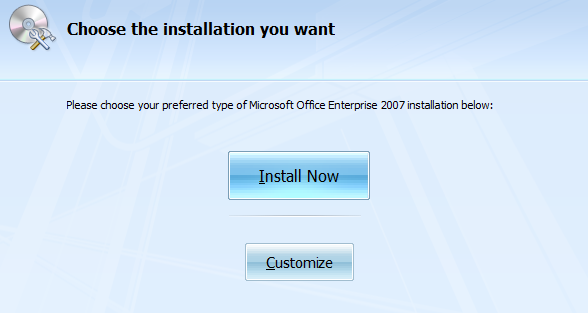
在此示例中,页面设计直观地强化了大多数用户应选择典型安装的事实。
输入页
- 默认情况下,通过执行正确的作来减少设置选项的数量。 有关消除选项的方法,请参阅 简化设置。
- 尽可能提供可接受的默认值。 选择安全和专用的默认值,并且大多数用户都可以接受,无需更改。
- 除非你的程序有不寻常的要求,否则请努力有一页问题和选项。 但是,如果你的程序需要多页的问题和选项,请在主向导页面流中显示它们。 不要尝试通过在对话框中或使用选项卡来减少技术上的页数。
-
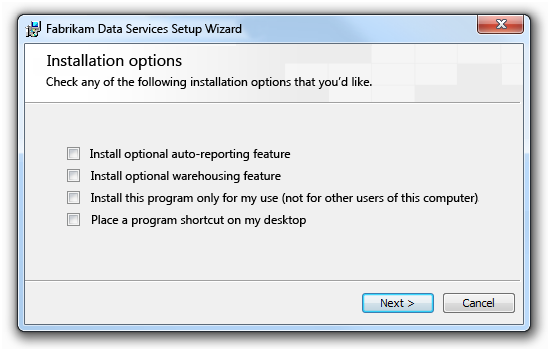
- 在此示例中,选项限制为单个页面。
-
尽快验证输入:
- 禁止在输入时使用无效字符。
- 使用 气球 报告无效文本框的问题。
- 当用户单击“下一步”时,验证页面上的相关字段。
- 一旦检测到问题,即可跨输入页验证相关字段。
- 为所有可编辑的文件路径提供“浏览”按钮。 允许用户指定网络路径。
- 对于最终输入页,请标记提交按钮“安装”,而不是“下一步”。 安装启动时,用户不应感到惊讶。 在提交点之前,请确保用户可以轻松更改任何设置。
开始安装页面
- 如果除了汇总上述选项并开始安装之外没有用途,请消除此页面。 如果输入页清晰且数字很少,则无需对其进行汇总。 相反,最终输入页应具有“安装”按钮,直接转到进度页。
- 对于面向 IT 专业人员的复杂安装,请提供安装页面,其中包含安装程序将执行的更改的完整列表。 许多 IT 专业人员具有严格的变更管理控制,因此他们需要知道安装程序的效果将详细介绍。
进度页
始终提供进度页, 即使程序快速安装也是如此。 为 下载阶段 提供单独的进度页(如果有)。 在设置正在进行时禁用“后退”(或“上一步”)和“下一步”按钮,但保持“取消”按钮处于启用状态并响应。
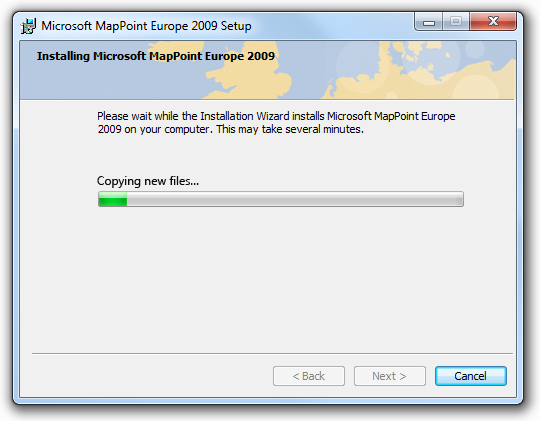
典型的进度页。
使用单个确定进度栏。 遵循 确定进度栏准则,包括:
- 明确地指示完成。 除非操作已完成,否则不要让进度条达到 100%。
- 不要重启进度。 如果进度条重新启动(可能是因为操作中的某个步骤完成),进度条将丢失了价值,因为用户无法知道操作何时完成。 相反,让操作中的所有步骤共享一部分进度,并让进度条一次完成。
提供进度栏上方当前步骤的简明说明。 对于快速安装,不需要此类文本;仅进度栏就足够了。 对于需要一分钟或更长时间的安装,文本对于参加设置的用户非常有用。
使用句子片段,通常以谓词开头,以省略号结尾。 示例:正在复制文件...,安装所需的组件。...
将文本放在条形图上方,而不是下方。
不正确:
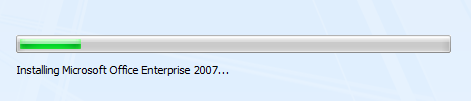
在此示例中,解释性文本应显示在进度栏上方。
不要将进度页杂乱显示不必要的详细信息。 此页面不适用于 技术支持,因此无需显示注册 GUID 或复制的特定文件。
不正确:
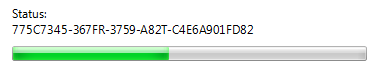
在此示例中,技术详细信息(如 GUID)对用户毫无意义。
错误页
如果安装失败并出现重大问题,请显示一个错误页,说明问题以及解决问题的实际步骤。 显示带有错误图标的页面。 请勿将对话框用于此目的。
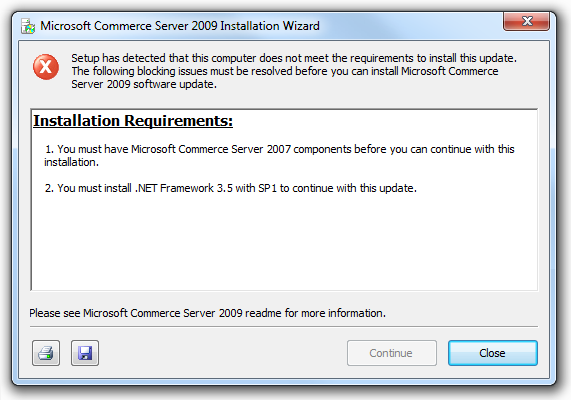
在此示例中,错误页上会解释安装失败,以及解决问题的一些步骤。
如果安装程序完成并出现次要可恢复问题,则以其他任务而不是错误的形式显示问题。 使用积极、面向成功的、鼓励的语言,而不是错误、失败或问题等术语。 不要使用错误图标。
恭喜/完成页
以交互方式安装单个程序时,启动程序(并关闭安装向导)以指示安装成功,而不是显示完成页面。 异常:
- 从命令行运行的安装程序不应启动程序。
- 自动更新(例如 Windows 更新)不应启动程序。
- 组策略安装不应启动程序。
- 任何 IT 专业设置方案(因为它们未自行安装)。
如果安装后安装程序具有后续步骤,请在“完成”页上列出它们。 但是,若要证明完成页面的合理性,请确保用户可能执行这些步骤,并且确实需要说明这些步骤(也就是说,它们并不明显)。
不正确:
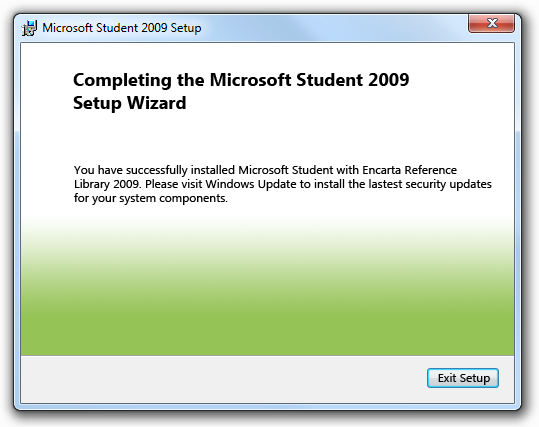
在此示例中,不必要的“完成”页说明显而易见。 Windows 更新会自动运行,因此用户没有理由手动运行它。
安装一套程序时,显示“完成”页以指示成功以及可能需要执行的任何后续步骤。
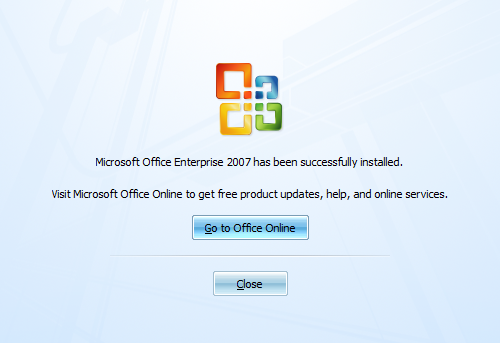
在此示例中,安装程序已安装多个程序,因此自动启动一个特定程序没有意义。 “完成”页更合适。
使用户保持控制
- 请勿收集个人信息,例如用于营销目的。 设置不是推动自己的议程、交叉销售其他计划产品或进行市场研究的机会;可以这样损害与用户的信任关系。
- 不要强制用户选择退出安装可选功能。 允许他们 改为选择加入 。 例如,用户应显式选择安装 Windows 桌面小工具。
- 允许用户在初始设置后使用安装程序添加或删除可选功能。 用户可以使用 “卸载”或更改程序 控制面板项来执行此任务。
- 对于客户体验改善计划,请解释传输的数据、数据的使用方式以及保留多长时间。 为此,请使用隐私声明帮助主题的链接。
- 避免使用声音, 因为许多安装方案都是无人参与的,而且即使在参与的安装过程中,声音也会不必要地分散注意力。
安全
- 对于基于 Internet 的设置,请在初始设置期间自动提供任何安全更新。 用户不必作为单独的步骤进行更新。
- 避免建议用户关闭防火墙作为安装程序的先决条件。
- 如果必须关闭防火墙,请执行以下作:
- 将此条件的持续时间限制为尽可能短的时间。
- 显式指出用户何时可以重新打开防火墙。
卸载
-
卸载应删除程序的所有跟踪,包括以下内容:
- 程序文件,包括安装程序。
- “开始”菜单条目。
- 桌面图标和快速启动图标(如果有)。
- 注册表设置。
- 文件关联。
-
卸载应保留以下内容:
- 用户创建的文件,例如文档文件。
- 存储在 System 文件夹中的共享动态链接库。
帮助和支持
- 通过提出明确的自我解释性问题,设计安装程序不需要帮助。 为真正受益于进一步解释的高级问题保留帮助。
- 请勿使用自述文件。 这些文件现已过时,用户仍不会读取这些文件。 请根据需要提供联机内容。
- 指向安装错误消息中相应帮助主题或故障排除内容的链接。 确保帮助内容提供了解决问题的明确路径。 有关详细信息,请参阅 错误消息。
- 创建日志文件以捕获对技术支持有用的信息。 不要将设置 UI 与技术支持相关的详细信息混乱,这些详细信息对大多数用户毫无意义。 请改为将日志文件用于此目的。
Text
- 简洁明了。 安装向导通常过度解释功能和选项,使用难以快速扫描的文本块。
异常:
- 拼写所有首字母缩略词。 设置通常是用户对程序的第一次体验,因此不要假设他们理解缩写词等行话。
- 解释不熟悉的术语和概念,最好是就地使用帮助主题(如有必要)。
- 更喜欢友好的专业语气;避免过于技术性的语气。
不正确:
限制每个用户的安装。
正确:
仅为我安装。
- 不要在命令按钮标签中使用“现在”,因为该命令的即时性会被认为是理所当然的。
- 例外:必要时,“现在”可用于区分启动任务的命令和立即执行任务的命令。

在此示例中,单击命令按钮将转到允许用户下载的窗口或页面。
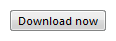
在此示例中,单击命令按钮立即执行下载。
一个任务流程中只能有一个命令标为“现在”。 因此,例如,现在下载命令之后绝不能再出现另一个现在下载命令。
- 使用许可条款,而不是许可协议、许可协议、最终用户许可协议或 EULA。
有关更多指南,请参阅 样式和音调。
文档
- 作为谓词,设置是两个单词:作为形容词或名词,设置是一个词。
- 安装程序是大写的,不是连字符。
- 使用安装来指将硬件或软件添加到计算机系统。
- 不要将安装用作名词。 请改用安装。
- 使用重启,而不是重新启动。 指示它是正在重启的计算机,而不是程序。